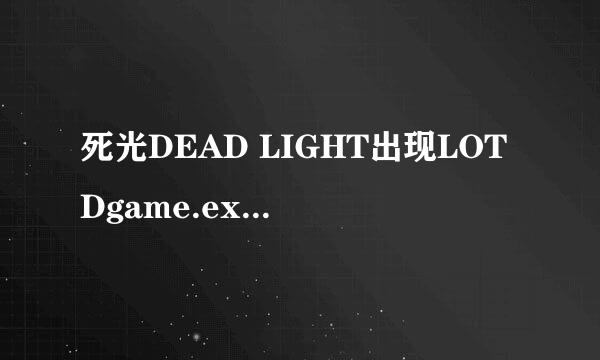处理iPad存储空间不足/如何清除iPad程序缓存
的有关信息介绍如下:
随着硬件技术和网速的提高,iPad终端软件的体积也越来越大,在日常的上网浏览和软件使用中,也会各个程序产生大量的临时历史记录和缓存。很快就会把iPad的存储空间占满,为了能正常的使用iPad设备,定期检查iPad的空间余量和清除各个程序缓存是一件很重要的事情。
在这里小编就分别介绍一下相关的流程。首先需要确认是那些程序占据了大量的控件,然后删除不常用的程序,再把常用程序的缓存进行清理。请参考下面的详细流程。
打开iPad,点击【设置】。
点击【通用】-【用量】。
等待片刻,会列出iPad存储空间中排名前10位的程序。
记住这些程序名称,需要我们逐个去处理。
对于一些游戏程序或资料类程序,如上述列表中的【愤怒的小鸟】和【紫禁城瑞祥】,总共占据了1G的容量。如果不经常使用这2个程序,可考虑删除。
点击【愤怒的小鸟】程序,点击【删除应用程序】将程序删除。
点击【紫禁城瑞祥】程序,点击【删除应用程序】将程序删除。
对于常用的网络浏览或通讯类程序,比如QQ/新闻类,占据存储空间的往往是缓存文件,这时只需要把其缓存清除就可以了,下面分别介绍一下几个常用的程序的清除缓存流程。
打开漫画控软件,在菜单中点击【书架】,列出的是已经下载到本地的漫画文件。
可以将已经阅读过的漫画文件删除,节约空间。如果是非常喜欢的漫画,可以将文件导入到电脑中长期保存。
在菜单中点击【设置】,在缓存管理中点击【清除在线阅读缓存】、【清除浏览数据缓存】,来清除程序缓存。
打开布卡漫画,点击页面下方的【更多设置】按钮。
在【设置界面】中点击【清理在线缓存】。
打开【360网盘】软件,点击【设置】。
在设置界面,点击【清除本地临时文件】。
打开阅读器,列表中为本地保存的PDF文件,将已经阅读过的书籍删除。
打开iTools,点击【下载】。
在【下载】页面中将【已完成】的软件安装包删除。
在主界面中点击【更多】-【设置】。
点击【清空缓存】。
打开网易新闻,点击右上角的【设置】。
点击【清理缓存】。
打开遨游浏览器,点击右上角的【更多】
点击【设置】。
在设置页面中点击【清除历史记录】。